Kubernetesモニタリング・ソリューション
Oracle Log AnalyticsのKubernetesモニタリング・ソリューションを使用して、OCI、サード・パーティのパブリック・クラウド、プライベート・クラウド、または管理対象Kubernetesデプロイメントを含むオンプレミスにデプロイされたKubernetesに関するインサイトを監視および生成します。
メトリック、オブジェクト情報の形式のKubernetes状態、およびKubernetes環境の様々なログなどのテレメトリ・データが分析のために収集されます。
Kubernetes用のLog Analyticsソリューションは、公式のKubernetes1.22を超えるバージョンと、OKEやEKSなどの対応するクラウド・フレーバをサポートしています。
Kubernetesモニタリング・ソリューションのすべての操作を実行するために必要な権限については、「すべてのKubernetesモニタリング・ソリューション操作を許可」を参照してください。
次のタイプのログは、Kubernetes環境から収集されます:
| タイプ | コンポーネント: ログ・ソース・マッピング | メタデータ・エンリッチ |
|---|---|---|
|
Kubernetesコンポーネント/システム・ログ |
Kubeプロキシ: Kubernetesプロキシ・ログ Kube Flannel : Kubernetes Flannelログ Kube DNS Autoscaler : Kubernetes DNS Autoscalerログ コアDNS : KubernetesコアDNSログ CSIノード・ドライバ: Kubernetes CSIノード・ドライバ・ログ Proxymux : OKE Proxymuxクライアント・ログ Autoscaler : Kubernetes Autoscalerログ Kubelet : Kubernetes Kubeletログ |
Kubernetesクラスタ名 KubernetesクラスタID ノード ネームスペース ポッド コンテナ コンテナ・イメージ名 |
|
OSログ |
Syslogログ: Linux Syslogログ Cronログ: Linux Cronログ セキュア・ログ: Linuxセキュア・ログ メールログ: Linuxメール配信ログ 監査ログ: Linux監査ログ Ksplice/Uptrackログ: Kspliceログ YUMログ: Linux YUMログ |
Kubernetesクラスタ名 KubernetesクラスタID ノード |
|
Kubernetesポッド/コンテナ・ログ |
Kubernetesコンテナ汎用ログ |
Kubernetesクラスタ名 KubernetesクラスタID ノード ネームスペース ポッド コンテナ コンテナ・イメージ名 |
|
Kubernetes Control Planeログ |
スケジューラ: Kubernetesスケジューラ・ログ APIサーバー: Kubernetes APIサーバーのログ コントローラ・マネージャ: Kubernetes Controller Managerログ APIサーバー監査: Kubernetes監査ログ Etcd: Kubernetes etcdログ |
Kubernetesクラスタ名 KubernetesクラスタID ノード |
次のオブジェクト情報は、Kubernetes環境から収集されます:
| オブジェクト | ログ・ソース | メタデータ・エンリッチ |
|---|---|---|
| ノード | Kubernetesノード・オブジェクト・ログ |
Kubernetesクラスタ名 KubernetesクラスタID |
| ポッド | Kubernetesポッド・オブジェクト・ログ |
Kubernetesクラスタ名 KubernetesクラスタID |
| デプロイメント(ワークロード) | Kubernetesデプロイメント・オブジェクト・ログ |
Kubernetesクラスタ名 KubernetesクラスタID |
| DaemonSet (ワークロード) | Kubernetes DaemonSetオブジェクト・ログ |
Kubernetesクラスタ名 KubernetesクラスタID |
| StatefulSet (ワークロード) | Kubernetes StatefulSetオブジェクト・ログ |
Kubernetesクラスタ名 KubernetesクラスタID |
| ジョブ(ワークロード) | Kubernetesジョブ・オブジェクト・ログ |
Kubernetesクラスタ名 KubernetesクラスタID |
| CronJob (ワークロード) | Kubernetes CronJobオブジェクト・ログ |
Kubernetesクラスタ名 KubernetesクラスタID |
ソリューションを使用するステップ
Kubernetesソリューションで使用される問合せも参照してください。
Oracle OKE KubernetesクラスタとLog Analyticsの接続
テナンシ内のKubernetesクラスタに関する必要な情報を収集し、クラスタに接続するために必要な権限があることを確認します。Oracleでは、管理者権限を持つユーザーがこの操作を実行することをお薦めします。接続に成功すると、関連するKubernetesコンポーネントおよびコンピュート・ノードからのログ、メトリックおよびオブジェクト情報が、このクラスタから収集されます。
-
ナビゲーション・メニューを開き、「監視および管理」をクリックします。「Log Analytics」で、「ソリューション」をクリックし、「Kubernetes」をクリックします。「Kubernetesモニタリング・ソリューション」ページが開きます。
-
Kubernetesモニタリング・ソリューション・ページで、「クラスタの接続」をクリックします。「データの追加」ウィザードが開きます。ここで、「Kubernetesのモニター」セクションはすでに展開されています。「Oracle OKE」をクリックします。「OKE環境モニタリングの構成」ページがオープンします。
-
クラスタの表内の対応する行をクリックして、Oracle Log Analyticsに接続するOKEクラスタを選択します。表内の詳細を使用して、適切なOKEクラスタを識別します。「次」をクリックします。
-
メニューから、テレメトリ・データと関連するモニタリング・リソースを格納するコンパートメントを選択してください。
-
オプションで、必要なポリシーおよび動的グループが作成されます。このチェック・ボックスは、作成済の場合は無効にできます。必要なポリシーについては、「すべてのKubernetesモニタリング・ソリューション操作の許可」を参照してください。
-
オプションで、使用状況メトリックの収集のためにメトリック・サーバーがインストールされます。このチェック・ボックスは、すでにインストールしている場合は無効にできます。
-
「ソリューション・デプロイメント・オプション」を選択します:
- 前述のクラスタの自動有効化: Oracle Log Analyticsで必要なすべてのリソースを自動的に作成できるようにするには、このオプションを選択します。
ノート
このデプロイメント・オプションは、パブリックAPIサーバー・エンドポイントがないOKEクラスタにはお薦めしません。そのような場合は、デプロイメント・オプション前述のクラスタを手動でデプロイしますを使用します。詳細は、OCI KubernetesのGitHubモニタリング・ページを参照してください。自動ログ収集構成では、次のリソースを作成または更新します。
- IAMポリシーおよび動的グループ
- Oracle Log Analyticsログ・グループおよびエンティティ
- 管理エージェント・キー
- メトリック・ネームスペース
- 管理エージェント構成
- Fluentd構成
- Kubernetesマニフェストおよびhelmチャート
- 前述のクラスタを手動でデプロイします: Oracle Log AnalyticsですべてのOracle Cloud Infrastructureリソースを作成し、Helm/Kubernetesマニフェストを介してFluentdおよびその他の構成のデプロイメントをクラスタに管理する機能を提供するために、このオプションを選択します。ただし、インストール手順は接続ワークフローの最後に提供されます。このオプションを使用すると、自動デプロイメントで使用されるデフォルト構成およびその他のコレクション・パラメータをカスタマイズできます。
- 前述のクラスタの自動有効化: Oracle Log Analyticsで必要なすべてのリソースを自動的に作成できるようにするには、このオプションを選択します。
-
「ログ収集の構成」をクリックして、指定した構成を確認します。
Oracle Cloud Infrastructureリソースが作成されました。
-
ソリューションの手動デプロイメント・オプションを選択した場合は、Helmチャート・デプロイメントの接続ワークフローの最後に提供されているインストール手順に従います。
これにより、Kubernetesクラスタからデータを収集するための構成が完了します。Kubernetesモニタリング・ソリューション・ページに移動し、データ収集が完了するまで数分待ちます。データ収集が進行中の場合、クラスタの最新のテレメトリはUnknownです。このステータスの変更後に解決策を表示できます。
Log Analyticsを使用したAmazon EKS Kubernetesクラスタの接続
Amazon EKS Kubernetesクラスタに関する必要な情報を収集し、クラスタを接続するために必要な権限があることを確認します。Oracleでは、Oracle Log Analyticsで管理者権限を持つユーザーがこの操作を実行することをお薦めします。接続に成功すると、関連するKubernetesコンポーネントおよびコンピュート・ノードからのログ、メトリックおよびオブジェクト情報が、このクラスタから収集されます。
-
ナビゲーション・メニューを開き、「監視および管理」をクリックします。「Log Analytics」で、「ソリューション」をクリックし、「Kubernetes」をクリックします。「Kubernetesモニタリング・ソリューション」ページが開きます。
-
Kubernetesモニタリング・ソリューション・ページで、「クラスタの接続」をクリックします。「データの追加」ウィザードが開きます。ここで、「Kubernetesのモニター」セクションはすでに展開されています。「Amazon EKS」をクリックします。「Amazon EKS環境モニタリングの構成」ページが開きます。
-
「クラスタの検出」タブで:
「Amazon EKS資格証明の構成」で、次の情報を指定します:
- アクセス・キー(AWS)
- 秘密キー(AWS)
- セッショントークン(AWS)
最新の資格証明を取得してください。通常は短期間有効です。
「資格証明の検証」をクリックします。
資格証明が検証されると、「リージョン」メニューが有効になります。
Amazon EKSクラスタのリージョンを選択し、「次へ」をクリックします。
-
「クラスタの選択」タブで、Oracle Log Analyticsに接続する必要があるKubernetesクラスタを選択します。「次へ」をクリックします。
-
「ログおよびメトリックの構成」タブで、
- メトリック・データおよび関連するモニタリング・リソースが存在する必要があるコンパートメントを選択します。
- 「EKSコントロール・プレーン」で、
- オプションで、チェック・ボックス「コントロール・プレーン・ログ収集」を有効にします。
- 「STSロールARN」の値を指定します。
- オプションで、使用状況メトリックの収集のためにメトリック・サーバーがインストールされます。このチェック・ボックスは、すでにインストールしている場合は無効にできます。
作成する必要があるIAMポリシー・ステートメントが表示されます。必要なポリシーを作成していることを確認します。「すべてのKubernetesモニタリング・ソリューション操作の許可」を参照してください。
「ログ収集の構成」をクリックして、指定した構成を確認します。
エンティティ、ログ・グループ、管理エージェントのインストール・キーなどのOracle Cloud Infrastructureリソースが作成されました。
- ログ・グループ名の形式:
<ClusterName>_<ClusterCreationTimestamp>_<currentTimestamp> - エンティティ名の形式:
<ClusterName>_<ClusterCreationTimestamp> - 管理エージェントのインストール・キー名の形式:
eks_k8_mgmt_agent_key_<ClusterName>
-
構成のサマリー・ページで、「クラスタ・デプロイメント・スクリプトのダウンロード」リンクをクリックし、スクリプトをクラスタ・ホストに格納します。
ファイル名を含むOCI構成ファイル・パスや、ファイル名を含むOCI構成秘密キー・ファイル・パスなどの詳細を使用してスクリプトを更新します。
-
必要なKubernetesアーティファクトを含むhelmチャートをインストールするスクリプトを実行して、EKSクラスタからの収集を有効にします。スクリプトは、EKSクラスタにアクセスできる場所から実行する必要があります。
sh <path-to-script>/oci-kubernetes-monitoring-manual-deployment-script.sh
オプションで、Amazon EKSクラスタをさらに追加するには、「さらにデータを追加」をクリックし、ステップ3から7を再度完了します。
これにより、Amazon EKS Kubernetesクラスタからデータを収集するための構成が完了します。データ収集が完了するまで数分待ちます。データ収集が進行中の場合、クラスタの最新のテレメトリはUnknownです。このステータスの変更後に解決策を表示できます。
「Kubernetesに移動」をクリックして、Kubernetesモニタリング・ソリューション・ページに移動します。
Kubernetesクラスタのモニター
Kubernetesクラスタから収集されたテレメトリ・データは、環境とそのパフォーマンスに関するインサイトを取得するのに役立つ複数のビューで表示されます。
Kubernetesクラスタのソリューションを表示するには:
-
ナビゲーション・メニューを開き、「監視および管理」をクリックします。「Log Analytics」で、「ソリューション」をクリックし、「Kubernetes」をクリックします。「Kubernetesモニタリング・ソリューション」ページが開きます。Oracle Log Analyticsとすでに接続されているクラスタは、「監視対象クラスタ」タブにリストされます。
-
「監視対象クラスタ」で、監視および分析するクラスタの名前をクリックします。選択したクラスタのソリューションが開き、デフォルトの「クラスタ」ビューが表示されます。
次に、ソリューションと、トポロジの層を横断するために使用できる様々なビューを確認し、各レベルで詳細を取得します。フィルタ・コンテキストは、様々なビュー間で維持されます。
Kubernetesソリューション- クラスタ・ビュー
「クラスタ」タブには、クラスタ全体のパフォーマンスに関するヘルス、リソース使用率およびキー・メトリックを要約した、クラスタの包括的なビューが表示されます。クラスタ全体のイベント、容量、ワークロードおよびシステム・コンポーネントに関するインサイトを集約することで、管理者は全体的なステータスを評価し、異常やリソースの制約を特定し、情報に基づいた運用上の意思決定を行うことができます。
Kubernetesソリューション・クラスタ・ビューの例:
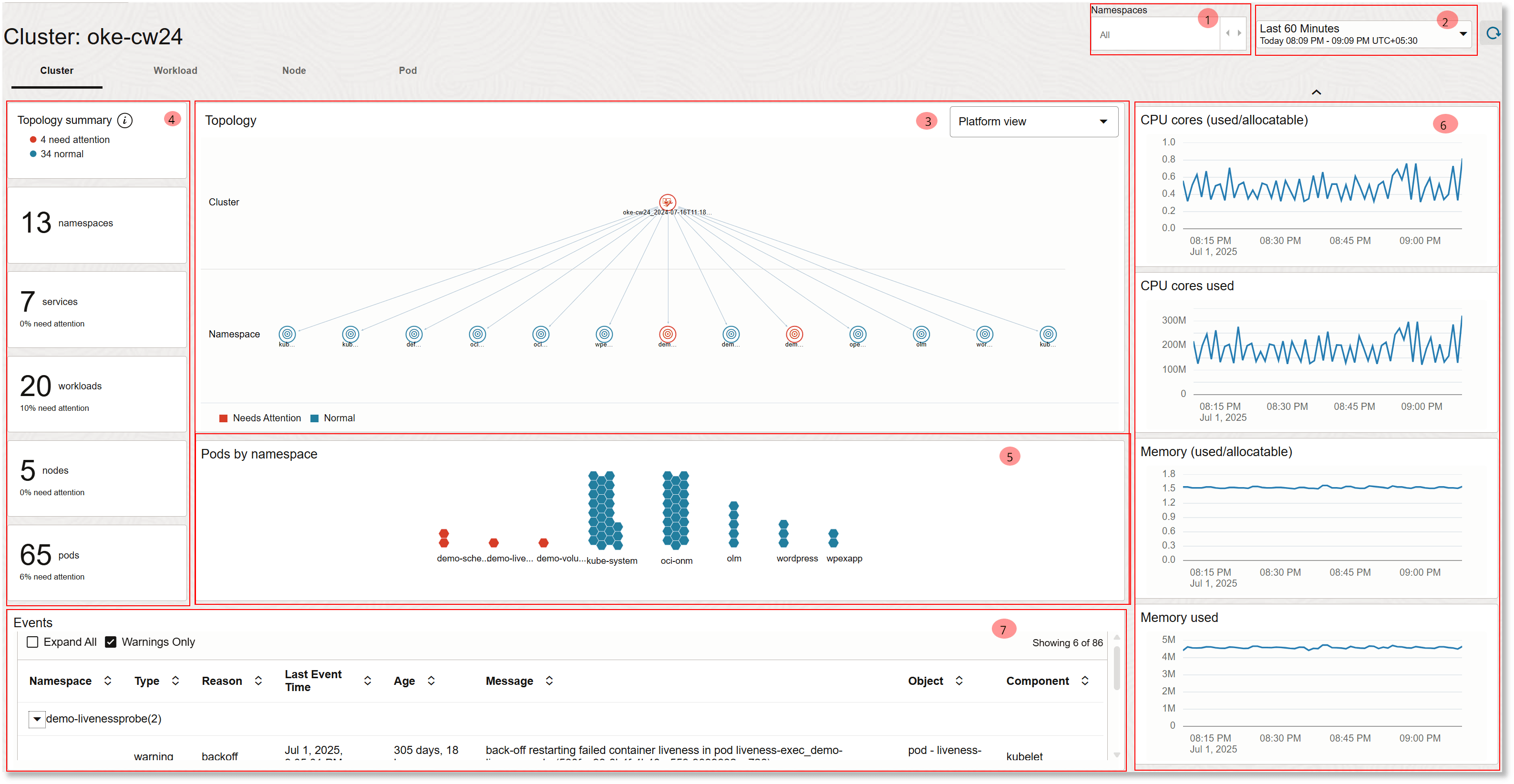
クラスタ・ビューには、前述の図の番号付けと同じ順序で次のセクションが表示されます。
-
フィルタ:
- ネームスペース・フィルタ: Kubernetesネームスペースでビューをフィルタします。
-
時間セレクタ: 時間範囲には、
Last 60 Minutes(デフォルト)とLast 24 Hoursの2つのオプションがあります。時間範囲に加えた変更は、「イベント」および「右パネル・ウィジェット」に影響します。 -
トポロジ: このセクションには、Kubernetes環境から収集されたオブジェクト・データが表示されます。ネームスペースを右クリックして、フィルタに追加します。次に、トポロジ・ビューが変更され、ワークロードおよびノードを含むネームスペース内のオブジェクトが反映されます。トポロジは現在の時間に基づいており、時間範囲設定の影響を受けません。
トポロジ内の各オブジェクトの色は、そのオブジェクトまたはその子に関連付けられたアクティブな警告イベントから導出されたステータスを示します。たとえば、1つ以上の警告イベントがあるポッドの場合、ポッド・カラー・コードがREDに変更され、対応するワークロード(ポッドを所有する)およびネームスペースも同じステータスで反映されます。
トポロジは3つのビューでレンダリングできます。Platform Viewは、Kubernetes論理リソース、通信およびネットワーク・フローのネットワーク・ビュー、およびKubernetes環境をサポートする物理リソースまたは仮想リソースのインフラストラクチャ・ビューに重点を置いています。
- プラットフォーム・ビュー: プラットフォーム・ビューは、クラスタ、ネームスペース、ノードおよびワークロードに焦点を当てて、Kubernetes環境の高度な論理表現を提供します。リソースがどのように編成され、関連しているかを可視化できるため、プラットフォーム・オペレータおよびDevOpsチームがアプリケーション構造を理解しやすくなります。このビューでは、Kubernetesリソース間の関係および依存関係をすばやく把握できます。
- ネットワーク・ビュー: ネットワーク・ビューは、Kubernetesデプロイメントのネットワーキングの側面を視覚化し、ポッド、ノード、ワークロード、サービス、ロード・バランサなどのコンポーネントの通信方法を表示します。これは、ネットワーク・パス、ポリシーおよびトラフィック・フローを示し、接続の問題や構成の誤りを特定するのに役立ちます。このビューは、ネットワークおよびセキュリティ・チームがクラスタ通信を監視またはトラブルシューティングするメリットがあります。
- インフラストラクチャ・ビュー: インフラストラクチャ・ビューでは、Kubernetesデプロイメントをサポートするコンピュート、ストレージ、ネットワーク(サブネットおよびロード・バランサを含む)などの物理または仮想インフラストラクチャ・リソースが強調表示されます。Kubernetesノードを基礎となるハードウェアまたは仮想化プラットフォームにマップし、プラットフォームの問題とインフラストラクチャ・コンポーネントの関連付けを支援します。このビューは、クラスタ・インフラストラクチャのヘルスおよびパフォーマンスを管理する管理者にとって役立ちます。
- 左側のパネルのサマリー: 左側のパネルには、環境内のネームスペース、サービス、ワークロード、ノードおよびポッドの数を示す、主要なクラスタ・メトリックのサマリーが表示されます。各メトリックの注意が必要な数と、正常に動作しているメトリックの数が強調表示されるため、クラスタの健全性を評価し、潜在的な問題に集中できます。左パネルのサマリーは現在の時間に基づいており、時間範囲設定の影響を受けません。
- ネームスペース別のポッド: ネームスペース別にグループ化されたトポロジで使用可能なポッド。各ポッドの色の詳細は、トポロジの説明を参照してください。
ポッドまたはネームスペースのいずれかを右クリックし、「ログの表示」をクリックして、それに関連付けられたログの詳細を表示します。ネームスペース、ノードまたはポッドのログ詳細の表示を参照してください。
- 右側のパネル・ウィジェット: これらのウィジェットは、クラスタの全体的な状態を決定する主要なパラメータを監視するのに役立ちます。The type of widgets available upon using the rotating scroll bar are CPU core (used/allocatable) in %, CPU core used, Memory (used/allocatable) in %, Memory used, Kubernetes system, OS health, Total API server requests, API server request duration, API response size, API request execution duration, etcd request duration, Network: bytes rx, Network: byts tx, Network Packet Rx Rate, Network: Packet Tx Rate, Network: Packet Rx Dropped Rate, and Network: Packet Tx Dropped Rate.
各右パネル・ウィジェットの詳細は、Kubernetesソリューションの右パネル・ウィジェットの問合せを参照してください。
- イベント: この項では、Kubernetesクラスタで発生する状態の変更をイベントの形式で表示します。イベントは、「警告のみ」または「すべて」でさらにフィルタできます。
イベント・セクションを展開すると、ページの中央に表を表示できます。
「イベント」セクションで使用される問合せの詳細は、Kubernetesソリューションのイベント表の問合せを参照してください。
各セクションを展開して、より大きなビジュアライゼーションを表示し、マウス・オーバーして詳細を表示できます。
Kubernetesソリューション- ワークロード・ビュー
「ワークロード」タブは、デプロイメント、statefulSets、daemonSets、その他のワークロード・リソースなど、クラスタ内で実行されているアプリケーションおよびサービスに重点を置いています。ワークロードの状態、状態およびパフォーマンスを可視化できるため、アプリケーションの動作、障害、パフォーマンスのボトルネックを監視し、トラブルシューティングまたは最適化のために特定のワークロードにドリルダウンできます。
Kubernetesソリューションのワークロード・ビューの例:
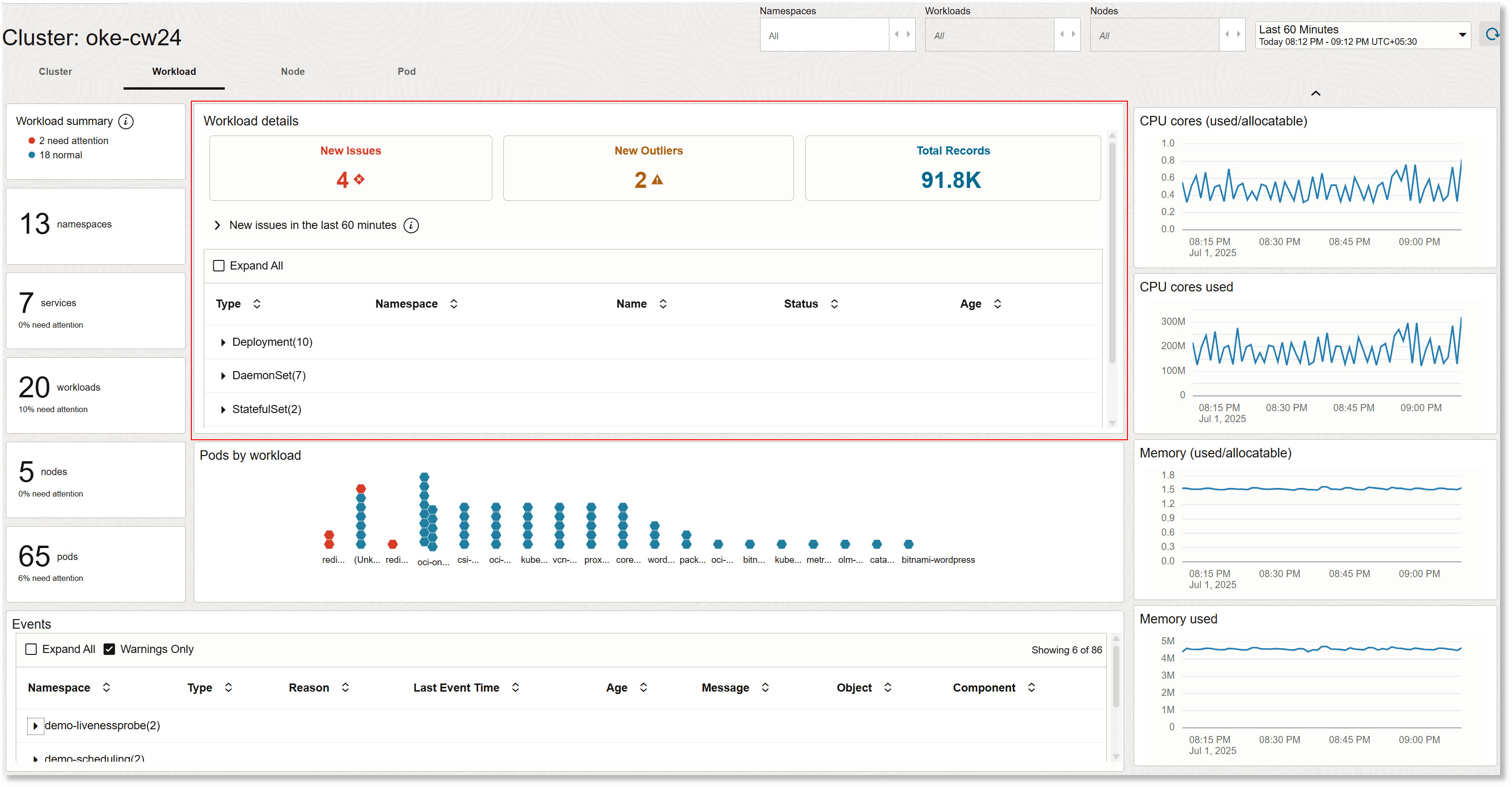
セクション「時間セレクタ」、「イベント」、「左側のパネルのサマリー」および「右側のパネルのウィジェット」は、クラスタ・ビューと同じです。ネームスペース・フィルタ・コンテキストはクラスタ・ビューから保持され、このビューではワークロードの追加フィルタも使用できます。「ワークロード別ポッド」セクションには、ポッドが属するワークロード別にグループ化されたポッドのビューが表示されます。さらに、このビューにはワークロードの詳細が含まれています。この項では、各タイプのワークロードを展開して、ネームスペース、ワークロード名、ステータスおよびその経過時間の詳細情報を表示できます。
「ワークロードの詳細」セクションの「問題」ビジュアライゼーションの詳細は、「Kubernetesモニタリング・ソリューションでの問題のビジュアライゼーションの使用方法」を参照してください。
「ワークロード別ポッド」セクションで、ワークロード名を右クリックし、「インサイトの表示」をクリックして、ワークロードの詳細を表示します。ワークロード・インサイトの表示を参照してください。
ポッドのいずれかを右クリックし、「ログの表示」をクリックして、それに関連付けられたログの詳細を表示します。ネームスペース、ノードまたはポッドのログ詳細の表示を参照してください。
各右パネル・ウィジェットの詳細は、Kubernetesソリューションの右パネル・ウィジェットの問合せを参照してください。
「イベント」セクションで使用される問合せの詳細は、Kubernetesソリューションのイベント表の問合せを参照してください。
Kubernetesソリューション- ノード・ビュー
ノード・タブは、クラスタ内の個々のマシン(仮想または物理)に集中します。各ノードのヘルス、リソース使用率、ネットワーク・パフォーマンスおよびシステム・ステータスに関する情報を提供します。このビューは、ノードレベルの問題、容量計画を管理し、ワークロードをサポートするための適切なリソースを使用してノードを健全に保つために重要です。
Kubernetesソリューション・ノード・ビューの例:
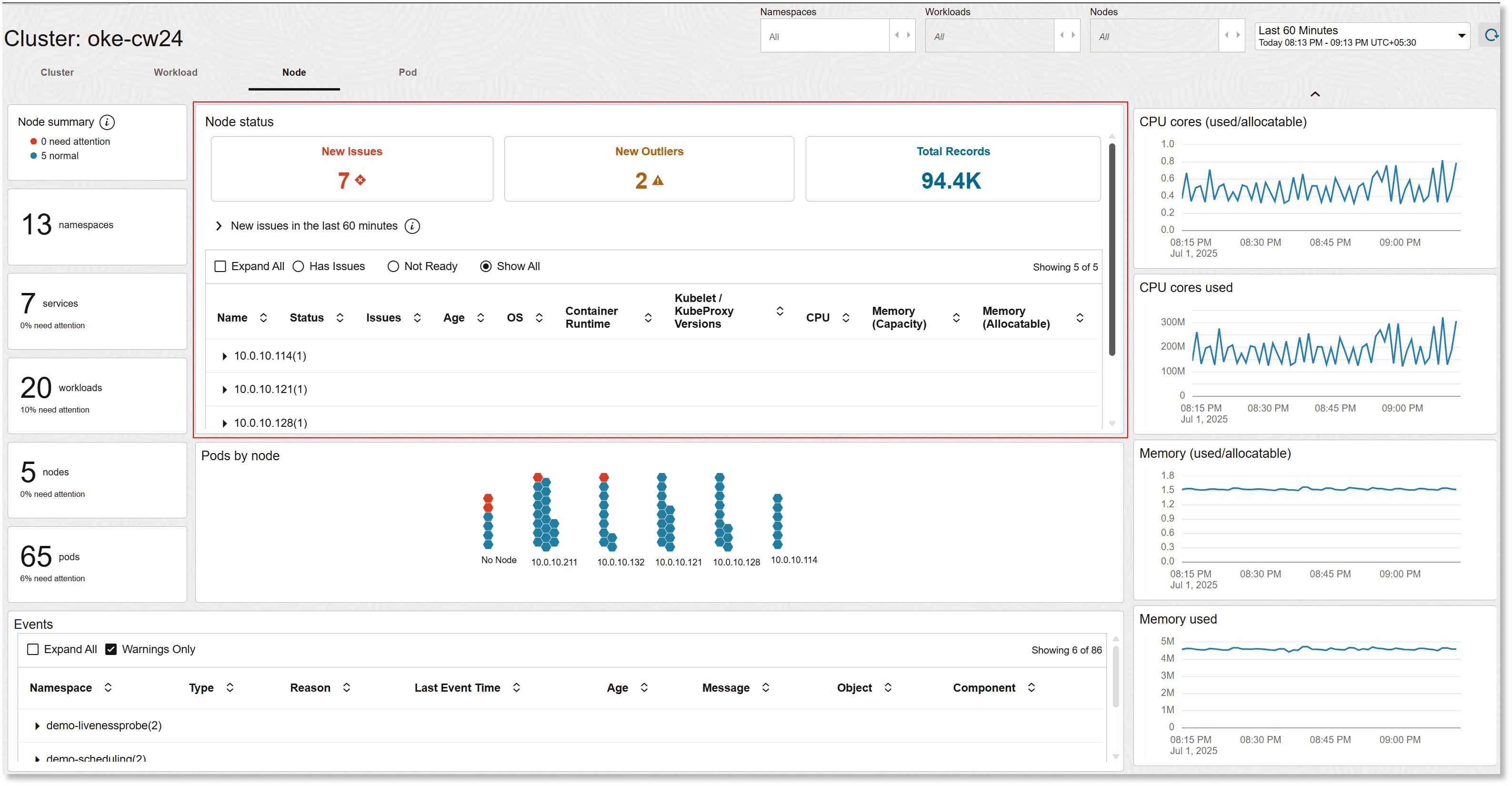
セクション「時間セレクタ」、「イベント」、「左側のパネルのサマリー」および「右側のパネルのウィジェット」は、クラスタ・ビューと同じです。「ネームスペース・フィルタ」および「ワークロード・フィルタ」コンテキストは「ワークロード」ビューから保持され、このビューではノードの追加フィルタも使用できます。「ノード別ポッド」セクションには、ポッドが属するノード別にグループ化されたポッドのビューが表示されます。さらに、このビューにはノード・ステータスが含まれています。この項では、各ノードを展開して、ステータス、問題、経過時間、OS、コンテナ・ランタイム、kubelet/kubeproxyバージョン、CPU、メモリー(容量)、メモリー(割当て可能)などの詳細情報を表示できます。また、問題があるノードまたは準備ができていないノードのみのステータスを選択的に表示することもできます。
「ノード・ステータス」セクションのタイルの詳細は、「Kubernetesモニタリング・ソリューションで問題のビジュアライゼーションを使用する方法」を参照してください。
ポッドのいずれかを右クリックし、「ログの表示」をクリックして、それに関連付けられたログの詳細を表示します。ネームスペース、ノードまたはポッドのログ詳細の表示を参照してください。
各右パネル・ウィジェットの詳細は、Kubernetesソリューションの右パネル・ウィジェットの問合せを参照してください。
「イベント」セクションで使用される問合せの詳細は、Kubernetesソリューションのイベント表の問合せを参照してください。
Kubernetesソリューション- ポッド・ビュー
「ポッド」タブでは、Kubernetes(ポッド)で最もデプロイ可能なユニットで粒度が提供されます。ポッド・ステータス、リソース消費、ネットワーキング、再起動および障害イベントに関するリアルタイム・データが表示されます。これは、特定のコンテナのトラブルシューティング、スケーリングとスケジューリングの決定の理解、およびポッド・レベルでのアプリケーション・コンポーネントに影響する問題の提示に不可欠です。
Kubernetesソリューションのポッド・ビューの例:
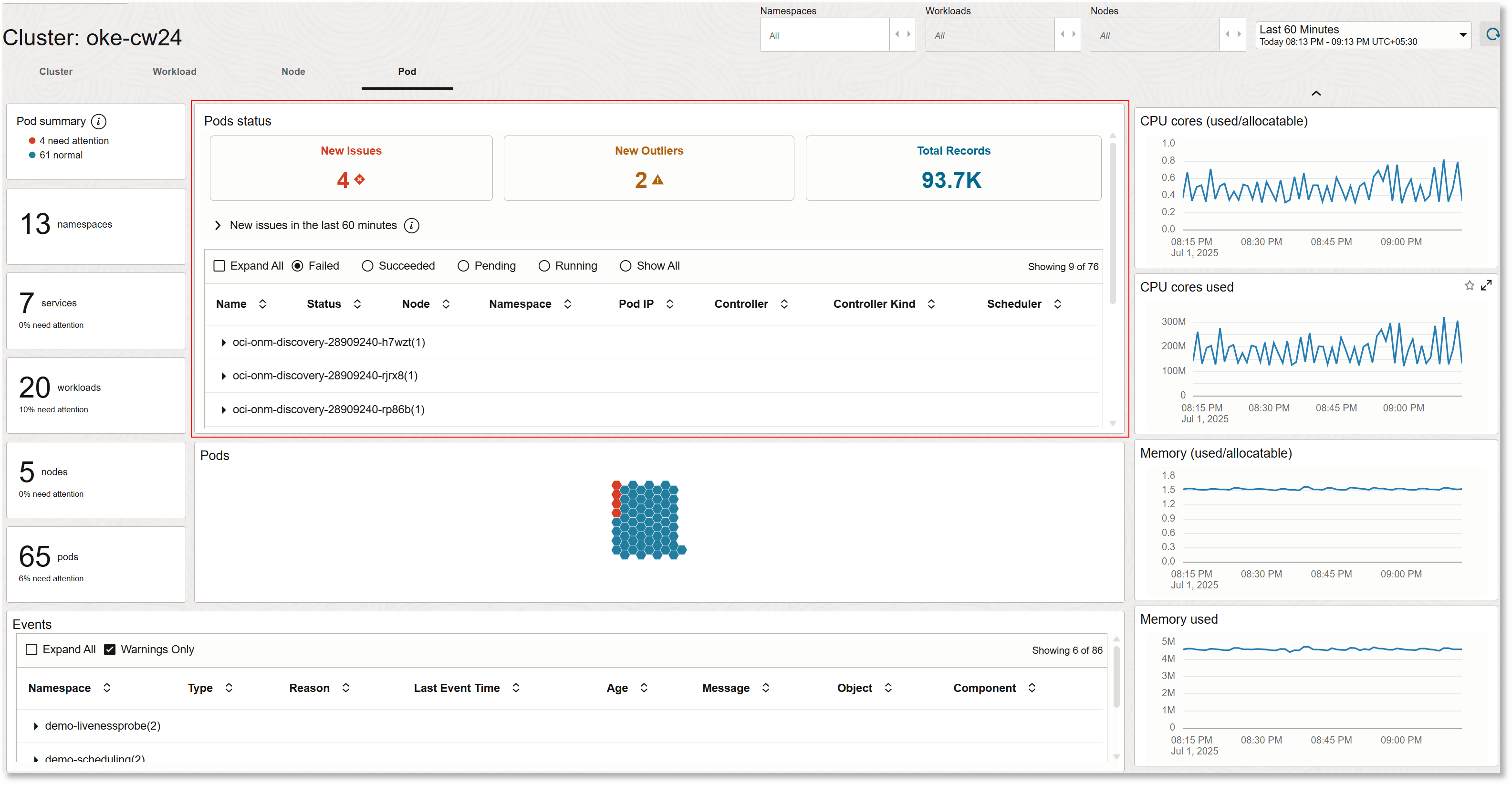
セクション「時間セレクタ」、「イベント」、「左側のパネルのサマリー」および「右側のパネルのウィジェット」は、クラスタ・ビューと同じです。「ネームスペース・フィルタ」、「ワークロード・フィルタ」および「ノード・フィルタ」コンテキストは、「ノード」ビューから保持されます。「ポッド」セクションには、フィルタの選択に基づいてポッドとそのステータスが表示されます。さらに、このビューにはポッド・ステータスが含まれています。この項では、各ポッドを展開して、ステータス、ノード、ネームスペース、ポッドIP、コントローラ、コントローラの種類、スケジューラなどの詳細情報を表示できます。実行中、失敗、成功、待ち状態などの現在のステータスに基づいてポッドの詳細を選択的に表示することもできます。
「ポッド・ステータス」セクションのタイルの詳細は、「Kubernetesモニタリング・ソリューションでの問題のビジュアライゼーションの使用方法」を参照してください。
ポッドのいずれかを右クリックし、「ログの表示」をクリックして、それに関連付けられたログの詳細を表示します。ネームスペース、ノードまたはポッドのログ詳細の表示を参照してください。
各右パネル・ウィジェットの詳細は、Kubernetesソリューションの右パネル・ウィジェットの問合せを参照してください。
「イベント」セクションで使用される問合せの詳細は、Kubernetesソリューションのイベント表の問合せを参照してください。
Kubernetesモニタリング・ソリューションで問題のビジュアライゼーションを使用する方法
問題ビジュアライゼーションでは、ログ・レコードのクラスタ(つまり、同様のログ・レコードをグループ化)を作成してログを分析します。Kubernetesモニタリング・ソリューションの「ワークロード」、「ノード」および「ポッド」タブの「問題」ビジュアライゼーションには、次のタイルが表示されます:
-
新規の問題: 「新規の問題」タイルには、ワークロード、ノードまたはポッドのエラーや障害など、選択した時間範囲内に検出された新規の問題の数が表示されます。これらは、選択した時間範囲で見つかったが、ベースライン時間範囲(通常は、分析に指定された前日)に存在しない問題です。これにより、クラスタの健全性と安定性に注意が必要な最近のインシデントを特定して優先順位を付けることができます。
-
新規外れ値: 新規外れ値は、現在の範囲で1回のみ発生し、ベースラインで発生していないログ・レコードです。外れ値は問題になる場合とない場合があります。外れ値を検出すると、潜在的な問題がエスカレートする前に、事前に調査してトラブルシューティングできます。
-
合計レコード: 「合計レコード」タイルには、選択した時間範囲内のOracle Log Analyticsの現在のフィルタに一致するログ・レコードの合計数が表示されます。このメトリックは、収集されたログ・データの量に関するインサイトを提供し、環境内のアクティビティ・レベルおよびデータ・トレンドを評価するのに役立ちます。
問題のビジュアライゼーションおよびベースライン時間の詳細は、問題のビジュアライゼーションを参照してください。
「問題」ビジュアライゼーション・タイルの下のセクションを展開して、問題および外れ値に関する表記された情報を表示します。表の行を展開して、ヒストグラムを表示します。クラスタ・サンプルは、問題が検出されたクラスタのログ・メッセージ署名からのサンプル・ログ・レコードを提供します。
ワークロード・インサイトの表示
Oracle Log Analyticsのワークロード・インサイト機能では、選択したワークロードの詳細な対話型ビューが提供されます。このインタフェースには、ワークロード・サマリー、ポッド・サマリーおよび個々のコンテナのタブが表示されます。これにより、ワークロードの健全性、構成、関連する問題および変更を評価し、リソースの使用状況およびコンテナ・レベルの詳細にドリルダウンできます。
次の「インサイト」ダイアログ・ボックスは、ワークロードoci-onm-loganの例で、「ワークロードのサマリー」タブが表示されています。
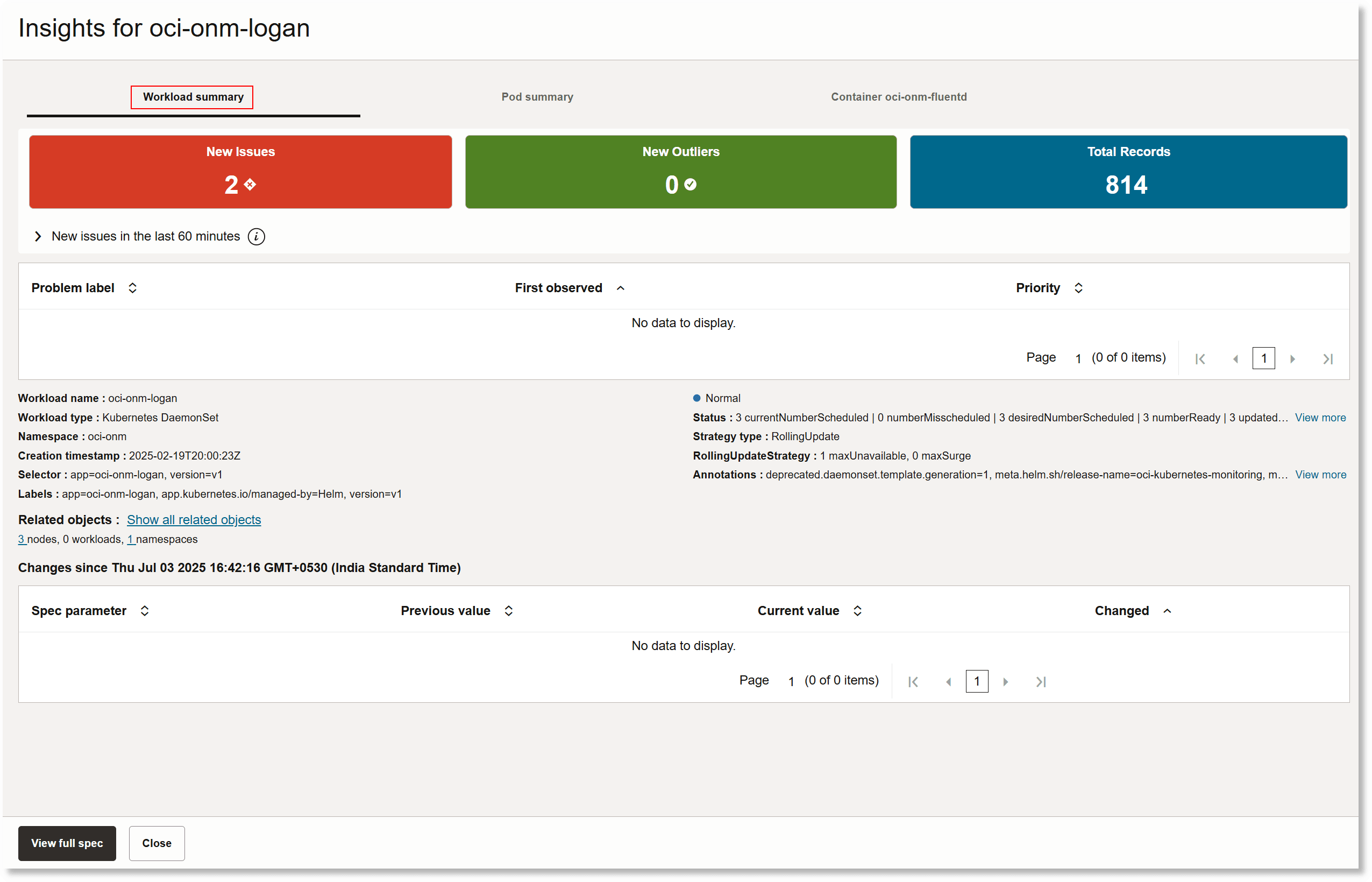
「インサイト」ダイアログ・ボックスの詳細
次の情報は、「インサイト」ダイアログ・ボックスのすべてのタブに共通です。
- 選択した時間ウィンドウ内のワークロード、ポッドまたはコンテナに関連する「新規問題」、「新規外れ値」および「合計レコード」など、問題ビジュアライゼーションのキー・ヘルス・インジケータでトップレベルの概要を使用できます。新しい問題および外れ値の詳細は、次の表でさらに調査できます。表の行を展開して、ヒストグラムを表示します。クラスタ・サンプルは、問題が検出されたクラスタのログ・メッセージ署名からのサンプル・ログ・レコードを提供します。問題ビジュアライゼーションでの分析の活用方法の詳細は、Kubernetesモニタリング・ソリューションでの問題のビジュアライゼーションの使用方法を参照してください。
別の表(問題および外れ値表の下)には、問題ラベル、その優先度および各問題ラベルが最初に検出された時点のタイムスタンプがリストされます。
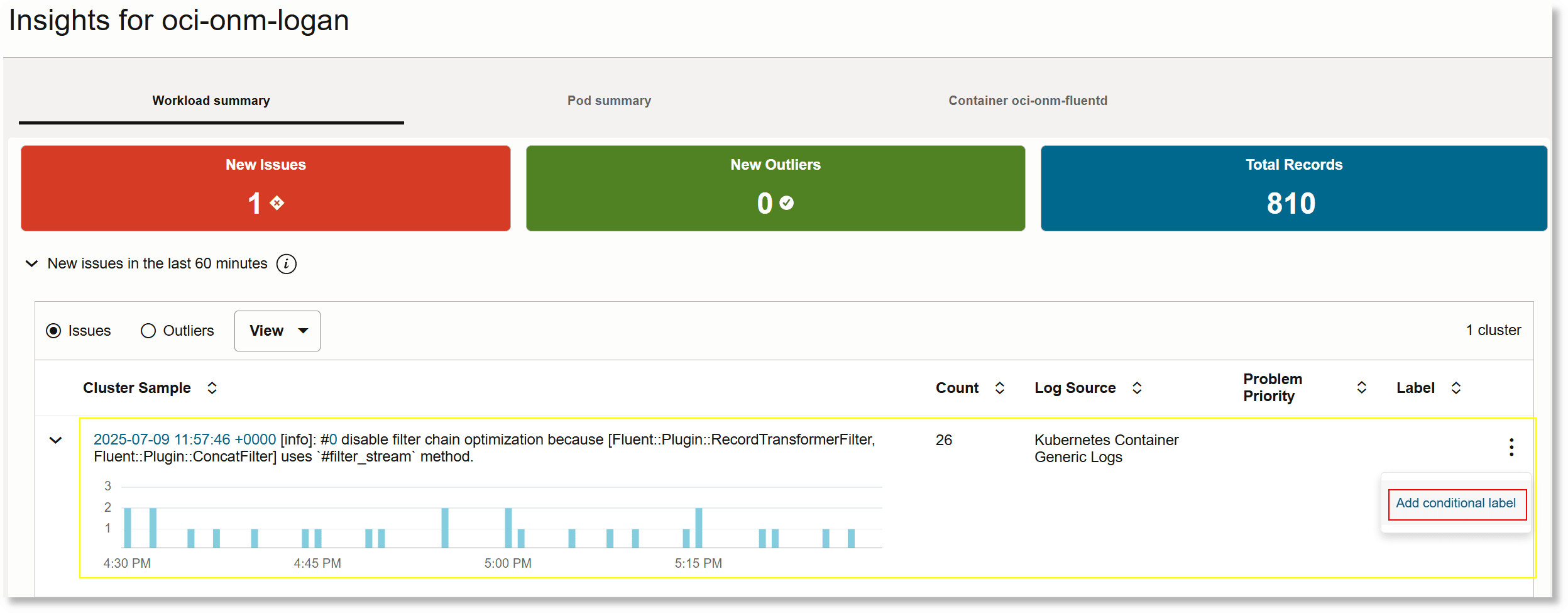
問題および外れ値表で、詳細な分析に使用できるクラスタ・サンプルに気付いた場合は、そのログ・レコードに条件付きラベルを追加できます。この問題ラベルは、ログ・レコードの検索およびフィルタリングに使用できます。条件付きラベルを追加するには、クラスタ・サンプルに対応する行で、「アクション」メニュー
 をクリックし、「条件付きラベルの追加」をクリックします。条件付きラベルを追加するダイアログ・ボックスが開きます。ラベルが対応するログ・レコードに追加される条件に一致する条件を指定します。条件ラベルの追加の詳細は、ソースでのラベルの使用を参照してください。
をクリックし、「条件付きラベルの追加」をクリックします。条件付きラベルを追加するダイアログ・ボックスが開きます。ラベルが対応するログ・レコードに追加される条件に一致する条件を指定します。条件ラベルの追加の詳細は、ソースでのラベルの使用を参照してください。
- 変更セクションは、最後に記録されたタイムスタンプ以降に行われた仕様レベルの変更の概要を示します。これにより、プラットフォーム・チームは、構成ドリフトを追跡し、インサイト・ビューから直接最近の調整を監査できます。
ワークロード・サマリー
「ワークロード・サマリー」タブには、ワークロード名、タイプ(DaemonSetなど)、ネームスペース、作成タイムスタンプ、ラベル、セレクタ、スケジュール済ポッドおよび準備完了ポッドの現在のステータスなどの重要なメタデータが表示されます。
更新のタイプ(RollingUpdateなど)とそのプロパティなどのデプロイメント戦略を要約し、Kubernetesクラスタ内の最近の変更、注釈および関連オブジェクトを可視化します。さらに、すべての関連オブジェクトを表示にすばやくアクセスすると、ワークロードに関連するインフラストラクチャのコンテキスト調査が可能になります。
ポッド・サマリー
「ポッド・サマリー」タブでは、ワークロードによって作成されたポッドに焦点を当てます。
ラベル、注釈、セキュリティ・コンテキスト、アフィニティ、ボリューム、再起動ポリシー、許容範囲およびノード・セレクタの詳細など、要約されたポッド構成の詳細が表示されます。これにより、ポッドの構成およびスケジュール方法の統合ビューが可能になります。
コンテナ
「コンテナ」タブでは、イメージの詳細、プル・ポリシー、環境変数、ボリューム・マウント、リソース制限とリクエスト、プローブ(ライブ/レディネス)など、特定のコンテナの構成と状態がドリルインされます。
セキュリティ、コマンドおよび引数の構成が、各コンテナ・インスタンスのリソースおよびマウントとともに表示され、コンテナ・レベルのリソースの問題または構成の誤りを迅速に診断できます。この情報は、チームがマルチコンテナ・ポッドを管理したり、個々のコンテナ・パフォーマンスを最適化するために不可欠です。
マルチコンテナ構成の場合、コンテナごとのコンテナ・メタデータ情報が別のタブに表示されます。
完全仕様
「ワークロード・インサイト」ダイアログ・ボックスで「完全な仕様の表示」をクリックして、ワークロードの完全な仕様を表示します。インタフェースには、選択したワークロードの完全なRAW JSON仕様が表示され、すべてのメタデータ、注釈、ラベル、管理対象フィールド、およびテンプレート、セレクタ、ボリュームなどの仕様の詳細が表示されます。これにより、管理者や開発者は、分析インタフェースを離れることなく、ワークロード設定の監査、複雑な問題のデバッグ、最新の変更後のバージョンの比較を行うための透明性の高いリファレンスが提供されます。
ネームスペース、ノードまたはポッドのログ詳細の表示
ログの詳細を表示するには、ポッド、ノードまたはネームスペースを右クリックし、Kubernetesソリューションの次のインタフェースのいずれかで「ログの表示」を選択します:
- 「クラスタ」タブの「ネームスペース別のポッド」セクション
- 「ワークロード」タブの「ワークロード別ポッド」セクション
- 「ノード」タブの「ノード別ポッド」セクション
- 「ポッド」タブの「ポッド」セクション
ポップアップ・ウィンドウが開き、そのポッド、ノードまたはネームスペースのログの詳細が表示されます。
次のイメージは、ネームスペースotel-demo-appのログ詳細ポップアップ・ウィンドウを示しています:
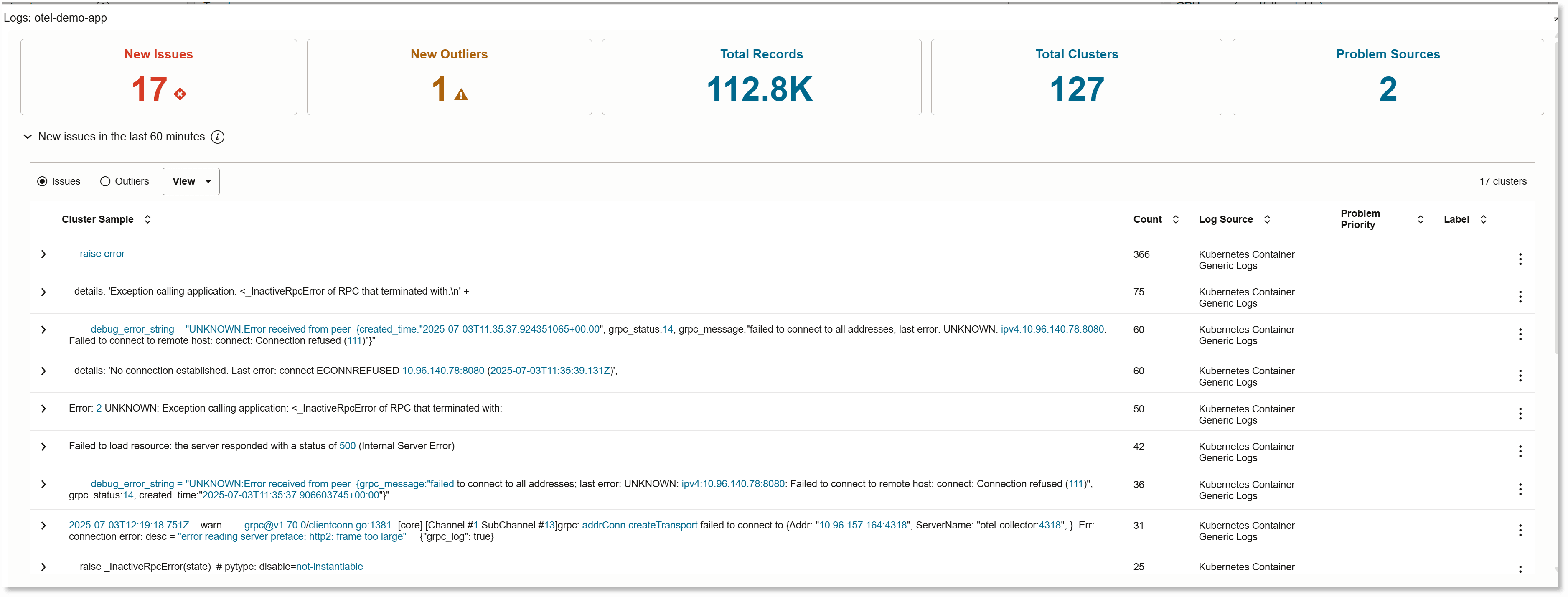
ログ詳細ウィンドウには、選択したノード、ネームスペースまたはポッドのログ・イベントのサマリーと詳細が表示されます。ウィンドウに「問題」ビジュアライゼーション・タイル「新規問題」、「新規外れ値」、「レコード合計」、「クラスタ合計」および「問題ソース」が表示されます。問題ビジュアライゼーションでは、ログ・レコードのクラスタ(つまり、同様のログ・レコードをグループ化)を作成してログを分析します。問題のビジュアライゼーションおよびベースライン時間の詳細は、問題のビジュアライゼーションを参照してください。
これらの問題のビジュアライゼーション・タイルの下に、このウィンドウには、問題と外れ値のクラスタ・サンプルとその詳細を示す表があります。表の行を展開して、ヒストグラムを表示します。クラスタ・サンプルは、問題が検出されたクラスタのログ・メッセージ署名からのサンプル・ログ・レコードを提供します。「表示」メニューでは、カウント、ログ・ソース、問題の優先度、ラベルなど、表に表示する列をカスタマイズできます。
すべてのKubernetesモニタリング・ソリューション操作を許可
-
Oracle OKE Kubernetesログ・モニタリングの場合:
ログ、メトリックおよびオブジェクト情報の収集を許可する動的グループを作成します。
ALL {instance.compartment.id = '<OKE_COMPARTMENT_OCID>'} ALL {resource.type='managementagent', resource.compartment.id='<TELEMETRY_COMPARTMENT_OCID>'}動的グループがデータ収集操作を実行できるようにするIAMポリシーを作成します:
allow dynamic-group <dynamic_group_name> to {LOG_ANALYTICS_LOG_GROUP_UPLOAD_LOGS} in compartment id <TELEMETRY_COMPARTMENT_OCID> allow dynamic-group <dynamic_group_name> to use METRICS in compartment id <TELEMETRY_COMPARTMENT_OCID> WHERE target.metrics.namespace = 'mgmtagent_kubernetes_metrics' allow dynamic-group <dynamic_group_name> to {LOG_ANALYTICS_DISCOVERY_UPLOAD} in tenancy -
Amazon EKS Kubernetesログ・モニタリングの場合:
ログ、メトリックおよびオブジェクト情報の収集を許可する動的グループを作成します。
ALL {resource.type='managementagent', resource.compartment.id='<TELEMETRY_COMPARTMENT_OCID>'}動的グループおよびユーザー・グループがデータ収集操作を実行できるようにするiamポリシーを作成します。
allow dynamic-group <dynamic_group_name> to use METRICS in compartment id <TELEMETRY_COMPARTMENT_OCID> WHERE target.metrics.namespace = 'mgmtagent_kubernetes_metrics' allow user-group <user_group_name> to {LOG_ANALYTICS_LOG_GROUP_UPLOAD_LOGS} in compartment id <TELEMETRY_COMPARTMENT_OCID> allow user-group <user_group_name> to {LOG_ANALYTICS_DISCOVERY_UPLOAD} in tenancy
動的グループおよびIAMポリシーの詳細は、OCIドキュメント: 動的グループの管理およびOCIドキュメント: ポリシーの管理を参照してください。
Kubernetesクラスタからのログの収集の停止
Oracle Log AnalyticsでKubernetesクラスタからのログの収集を停止するには、それらを切断する必要があります。
-
ナビゲーション・メニューを開き、「監視および管理」をクリックします。「Log Analytics」で、「ソリューション」をクリックし、「Kubernetes」をクリックします。「Kubernetesモニタリング・ソリューション」ページが開きます。Oracle Log Analyticsとすでに接続されているクラスタは、「監視対象クラスタ」タブにリストされます。
-
「監視対象クラスタ」のクラスタに対応する行で、「アクション」メニュー
 をクリックし、「クラスタの切断」を選択します。
をクリックし、「クラスタの切断」を選択します。